IPhone的截圖功能很多人都試過,但是,估計大部份的人都還不知道,IPhone的截圖功能遠遠不止截圖這麽簡單,他實作截圖的方式很多種,有實體按鍵、輕敲手機、語音控制等方式,而且,最實用的是,截圖之後,還有人性化的編輯功能。

曾經有人吐槽,IPhone截圖不方便、不如安卓那樣動動手指就可以完成螢幕擷取,這些網友真的是太膚淺了,IPhone的截圖可不是單單的截個屏這麽簡單。
一、實作螢幕擷取的方式
1、實體按鍵
全面屏IPhone要螢幕擷取,需要同時按住「音量上」和「電源鍵」,以前的老機型,可以同時按住「home」鍵加嗲「電源鍵」實作螢幕擷取。
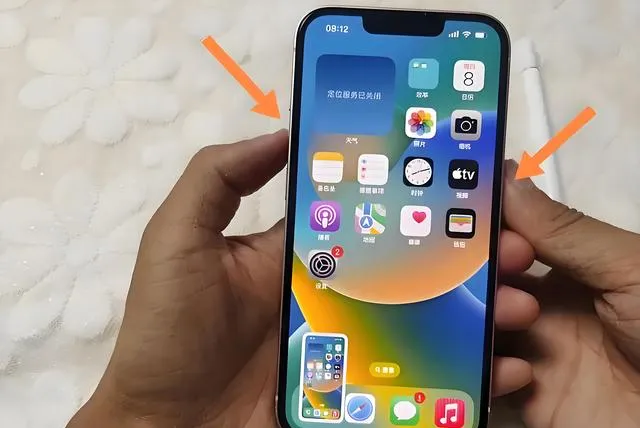
2、透過Siri螢幕擷取
語音喚醒Siri,對著她說「螢幕擷取」,就完成了螢幕擷取。
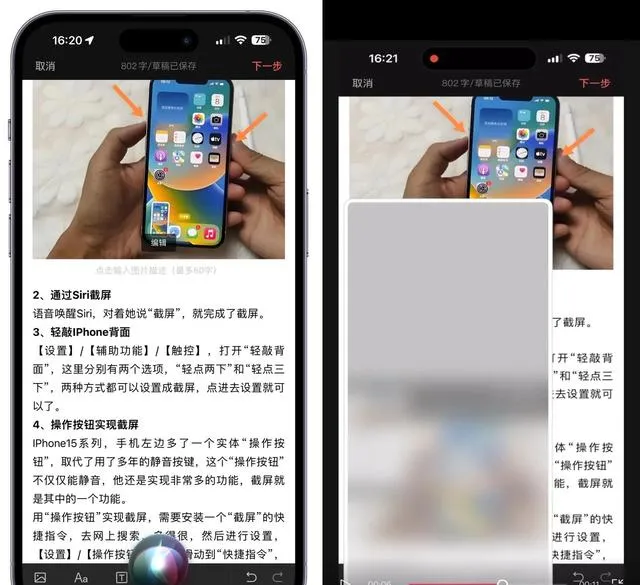
3、輕敲IPhone背面
【設定】/【輔助功能】/【觸控】,開啟「輕敲背面」,這裏分別有兩個選項,「輕點兩下」和「輕點三下」,兩種方式都可以設定成螢幕擷取,點進去設定就可以了。

4、操作按鈕實作螢幕擷取
IPhone15系列,手機左邊多了一個實體「操作按鈕」,取代了用了多年的靜音按鍵,這個「操作按鈕」不僅僅能靜音,他還是實作非常多的功能,螢幕擷取就是其中的一個功能。
用「操作按鈕」實作螢幕擷取,需要安裝一個「螢幕擷取」的快捷指令,去網上搜尋,多得很,然後進行設定,【設定】/【操作按鈕】,左右滑動到「快捷指令」,然後選擇對應的快捷指令就可以了,以後按一下「操作按鈕」就可以螢幕擷取了。

二、實作長截圖
1、內建截圖功能實作
IPhone是支持長螢幕擷取的,只不過有一定的限制,目前只能在Safari裏面才能長螢幕擷取。
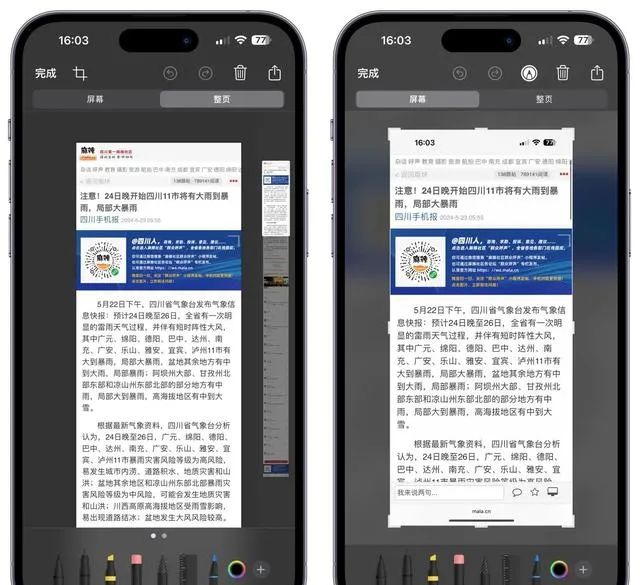
開啟Safari,進入到需要長螢幕擷取的頁面,隨便截一張圖,然後點選左下角的截圖,接著點選「整頁」,拖動右邊豎向滾軸調整螢幕擷取內容。
2、透過第三方軟件實作
在App Store去搜尋第三方螢幕擷取軟件,基本上都是免費的,這裏就不說App名稱了,因為無腦的噴子會說我推銷App,安裝完成後,不用開啟App就能完成任意頁面的長螢幕擷取。
【結語】今天就暫時給大家分享這些內容,接下來還會分享截圖後的一些操作,那才是IPhone螢幕擷取的強大之處,安卓使用者只有羨慕的份。











